 セットアップ
セットアップ
サーバやストレージ、ネットワーク、Oracle VM、データベースなどに関する要件が、これまでで確認できました。それでは実際のセットアップに入っていきます。
今回は、以下のネットワークアドレス情報を基に設定を行っていきます。
|
Public |
Public |
Private |
Storage |
VM Server #1 |
vmserver1 |
n/a |
n/a |
vmserver1-storage |
VM Server #2 |
vmserver2 |
n/a |
n/a |
vmserver2-storage |
VM Manager |
vmmanager |
n/a |
n/a |
n/a |
domU a1 |
a1 |
a1-vip |
a1-priv |
a1-storage |
| domU a2 | a2 |
a2-vip |
a2-priv |
a2-storage |
■ストレージの設定
まず、全体的なディスク構成については図2を参照してください。
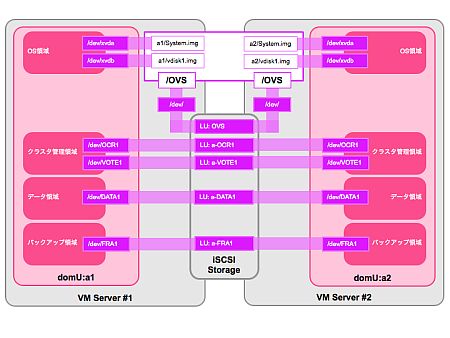 |
| 図2 ディスク構成 |
ストレージでは以下の5つのLU(論理ボリューム)を作成します。
・OVS
VM Serverから接続しVM Server上の/OVSにマウントされるボリューム すべての仮想マシンの実体ファイル、VMテンプレートがこのボリュームに保存される・a-OCR1
RACノード(仮想マシン)から接続し、RACのクラスタ構成情報を登録するための小さなボリューム・a-VOTE1
RACノード(仮想マシン)から接続し、RACノードの死活監視を行うための小さなボリューム・a-DATA1
RACノード(仮想マシン)から接続し、データベースのデータ領域として使用するボリューム・a-FRA1
RACノード(仮想マシン)から接続し、データベースのバックアップ領域として使用するボリューム
*Oracle Database用語でFRA(Flash Recovery Area)と呼ばれる領域
今回はRACを1セットだけ構築しますが、複数セット構築する場合は以下のような形でそれぞれのRACに必要な分だけLUを追加作成します。
2セット目
b-OCR1、b-VOTE1、b-DATA1、b-FRA13セット目
c-OCR1、c-VOTE1、c-DATA1、c-FRA1
必要に応じてストレージ側でLU毎にアクセス制御を行うことが望ましいでしょう。例えば、LU: OVSについてはVM Serverからのみ接続できればよいので、接続元をVM Serverに絞っておくべきです。アクセス制御の方法は大きく以下のように分類できます。
- IPアドレスベース
- Initiator IQNベース
- 認証ベース
どのようなアクセス制御が実装されているかはストレージ製品によって異なります。ここではLU毎に上記3つの手段でアクセス制御ができる機種を想定して進めます。真にセキュリティを意識するのであれば、CHAPなどのプロトコルを用いた認証ベースのアクセス制御を適用すべきでしょう。しかし、セキュリティについてはここで意識する必要がないのであれば、IPアドレス、またはInitiator IQNベースのアクセス制御を適用できます。この場合のアクセス制御の目的は、どちらかといえば、セキュリティというよりそれぞれのLUを確実に、意図するサーバに接続させることです。例えばあらかじめLU: a-DATAの接続元をゲストOS: aに絞っておけば、意図せずほかのゲストOSがそのボリュームをマウントしてしまうような事故を防ぐことができます。
具体的なLUの作成手順、アクセス制御の手順については、それぞれのストレージ製品のマニュアルを参照ください。
オラクルが提供しているOEL 5.3のVMテンプレートには、System.imgという仮想ディスクが1つだけ存在します。このVMテンプレートはディスク容量が必要最小限に留められており、必要に応じてユーザー側で適当なサイズの仮想ディスクを追加して利用する形となっています。今回はOracle Databaseをインストールするための領域として、vdisk1.imgという仮想ディスクを追加で作成し、この仮想ディスクをゲストOSの/u01にマウントし、そのディレクトリ以下にOracle Databaseをインストールしていきます。詳しい手順については後に解説します。
2/3 |
| Index | |
| Oracle VM上でRACを利用する(2) | |
| Page1 システム構成とシステム要件 |
|
| Page2 セットアップ ストレージの設定 |
|
| Page3 VM Serverの設定 |
|
- Windows 10の導入、それはWindows as a Serviceの始まり (2017/7/27)
本連載では、これからWindows 10への移行を本格的に進めようとしている企業/IT管理者向けに、移行計画、展開、管理、企業向けの注目の機能について解説していきます。今回は、「サービスとしてのWindows(Windows as a Service:WaaS)」の理解を深めましょう - Windows 10への移行計画を早急に進めるべき理由 (2017/7/21)
本連載では、これからWindows 10への移行を本格的に進めようとしている企業/IT管理者に向け、移行計画、展開、管理、企業向けの注目の機能を解説していきます。第1回目は、「Windows 10に移行すべき理由」を説明します - Azure仮想マシンの最新v3シリーズは、Broadwell世代でHyper-Vのネストにも対応 (2017/7/20)
AzureのIaaSで、Azure仮想マシンの第三世代となるDv3およびEv3シリーズが利用可能になりました。また、新たにWindows Server 2016仮想マシンでは「入れ子構造の仮想化」がサポートされ、Hyper-V仮想マシンやHyper-Vコンテナの実行が可能になります - 【 New-ADUser 】コマンドレット――Active Directoryのユーザーアカウントを作成する (2017/7/19)
本連載は、Windows PowerShellコマンドレットについて、基本書式からオプション、具体的な実行例までを紹介していきます。今回は、「New-ADUser」コマンドレットです
|
|





